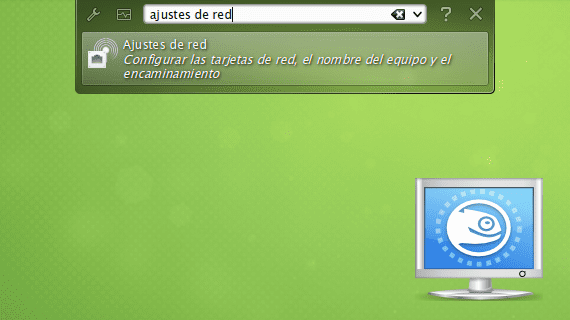
Veranderen el naam van onze ons team kan grafisch worden gedaan met elke teksteditor of rechtstreeks van de console gebruikmakend van GNU nano, en als we in openSUSE we kunnen het ook doen vanuit YaST.
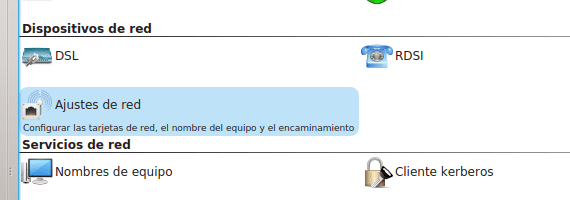
Het eerste is om YaST te openen vanuit ons menu of vanuit KRunner. Eenmaal geopend moeten we naar de sectie gaan Netwerkapparaten en dan naar Netwerkinstellingen In het geopende venster gaan we naar het tabblad Host- / DNS-naam en bewerk het veld Hostnaam het invoeren van de nieuwe teamnaam.
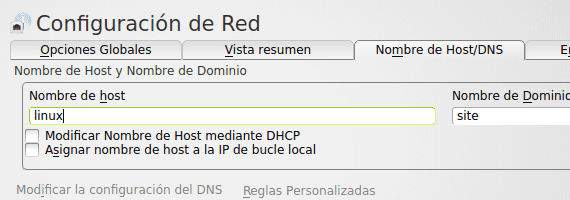
Accepteer dan gewoon de wijzigingen.
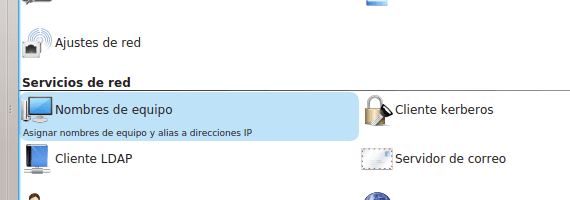
Het volgende is om naar de sectie te gaan Netwerkdiensten en dan naar Team namen We zullen een venster vinden dat lijkt op het volgende:
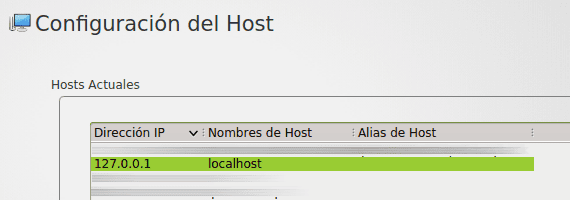
We bewerken de optie met het IP-adres 127.0.0.1, ons loopback-IP-adres. Hiervoor dubbelklikken we erop. We zullen worden gewaarschuwd dat het een systeemmachine is; we aanvaarden.
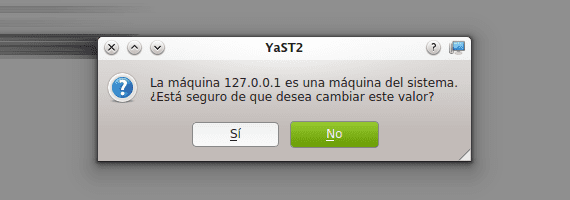
In het nieuwe venster voeren we de nieuwe teamnaam in het veld in Host aliassen Dan drukken we op Accepteren.
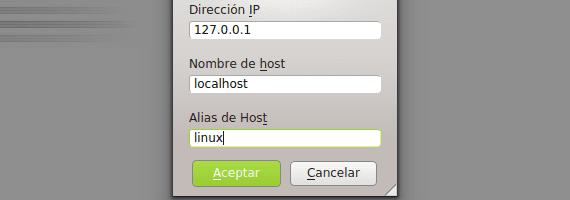
Terug in het raam Team namen we kijken naar de naam die we zojuist hebben ingevoerd.
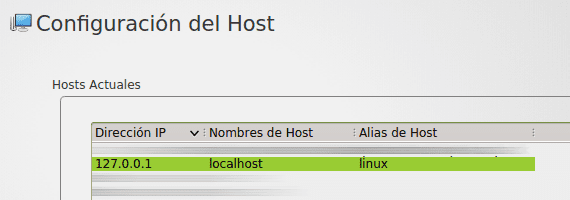
Trek nu alleen af om de aangebrachte wijzigingen te accepteren. Hiermee hebben we de naam van het team van YaST. Het is hetzelfde als het doen rechtstreeks bewerken van de bestanden hosts y HOSTNAME bevindt zich in de map / Etc vanuit onze roots, hoewel op een vriendelijkere manier voor gebruikers die het liever doen via de krachtige YaST GUI.
Meer informatie - Wijzig uw computernaam in Ubuntu
Bedankt voor het artikel, ik ben nieuw bij Linux, met name Opensuse 42.1 Gnome, en ik wist niet hoe ik de machinenaam moest wijzigen.